Wenn Sie Ihre Mac-Adresse unter Windows und Mac ändern möchten, haben wir das bereits behandelt. Aber was ist, wenn Sie Ihre Mac-Adresse auf einem Chromebook ändern möchten:Ist das möglich? Sie können die physische Mac-Adresse zwar nicht ändern, da sie an Ihre auf Ihrem Chromebook-Gerät installierte Netzwerkhardware gebunden ist, aber es gibt Möglichkeiten, die Adresse Ihrer Internetverbindung zu ändern, um Ihr Sicherheitsniveau zu erhöhen.
Eine zweite Frage, die Sie möglicherweise haben, ist, wo Sie die Mac-Adresse auf Ihrem Chromebook finden. In diesem Artikel wird ausführlich erklärt, wie Sie Ihre Mac-Adresse auf Ihrem Chromebook finden und wie Sie Ihre IP-Adresse fälschen, um Ihre Anonymität online zu schützen.
Wo ist die Mac-Adresse auf meinem Chromebook?
Es ist sehr einfach, die Mac-Adresse auf Ihrem Chromebook zu finden. Navigieren Sie einfach zum unteren rechten Bereich Ihres Chromebook-Bildschirms und klicken Sie dann auf die Stelle, an der Ihr Profilbild angezeigt wird.
- Klicken Sie als Nächstes auf das Zahnradsymbol, das Sie zu Ihren Chromebook-Einstellungen bringt.
- Klicken Sie in den Einstellungen unter Internetverbindung auf die von Ihnen verwendete Wi-Fi-Verbindung und klicken Sie dann erneut in der Liste darauf.
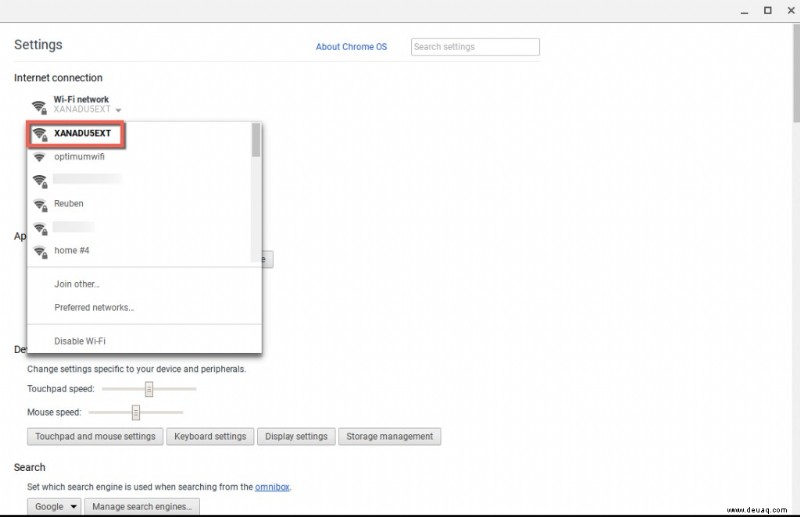
- Dann sehen Sie ein Feld mit allen Informationen zu Ihrem WLAN-Netzwerk. Die Mac-Adresse für Ihr Chromebook steht dort, wo Hardwareadresse steht.
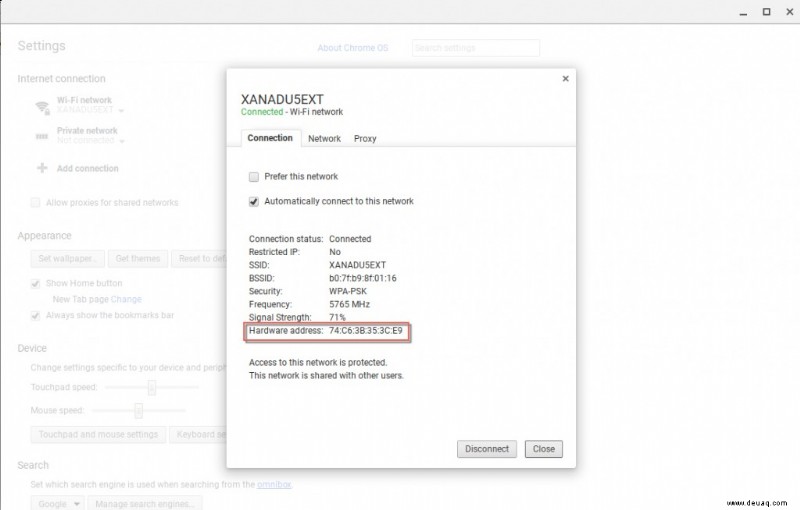
Eine andere Methode, mit der Sie die Mac-Adresse auf Ihrem Chromebook finden können, ist:
- Öffnen Sie Ihren Google Chrome-Browser.
- Geben Sie dann in der Adressleiste „chrome://system“ ein und drücken Sie die Eingabetaste auf Ihrer Tastatur.
- Im Chrome-Browserfenster werden die Systeminformationen Ihres Chromebooks angezeigt.
- Scrollen Sie nach unten zu "ifconfig". Klicken Sie dann auf die Schaltfläche Erweitern.
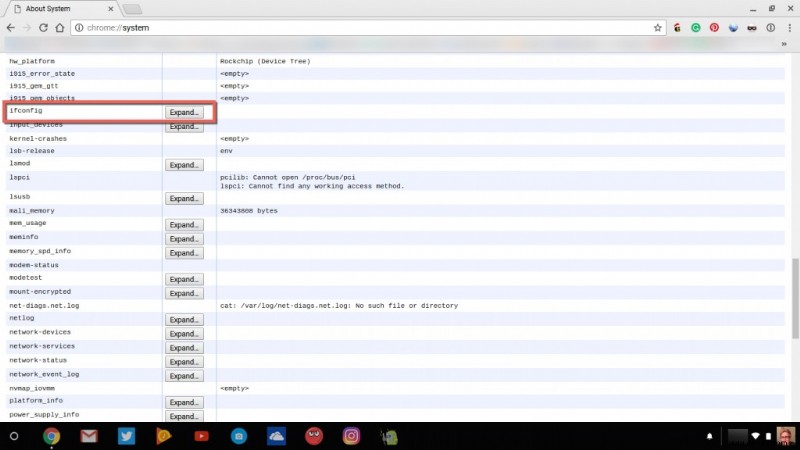
- Bei Verbindung mit dem Internet über Wi-Fi, wo es heißt; wlan0 neben dem Wort ether erscheint die Mac-Adresse.
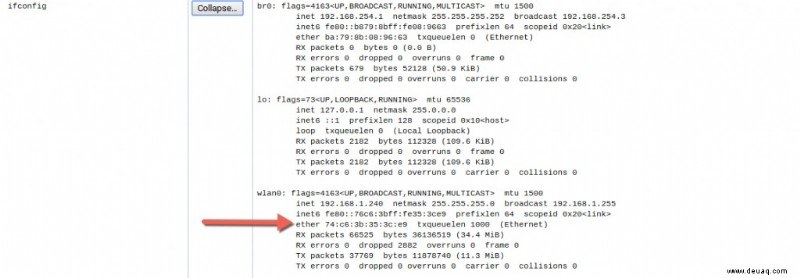
Hier ist schließlich die dritte und letzte Möglichkeit, die Mac-Adresse auf Ihrem Chromebook-Gerät zu finden.
- Klicken Sie unten rechts auf Ihr Profilbild.
- Klicken Sie dann auf Ihre Internetverbindung, wodurch ein Netzwerkfeld geöffnet wird, das Ihr verbundenes WLAN und andere in Ihrer Umgebung anzeigt.
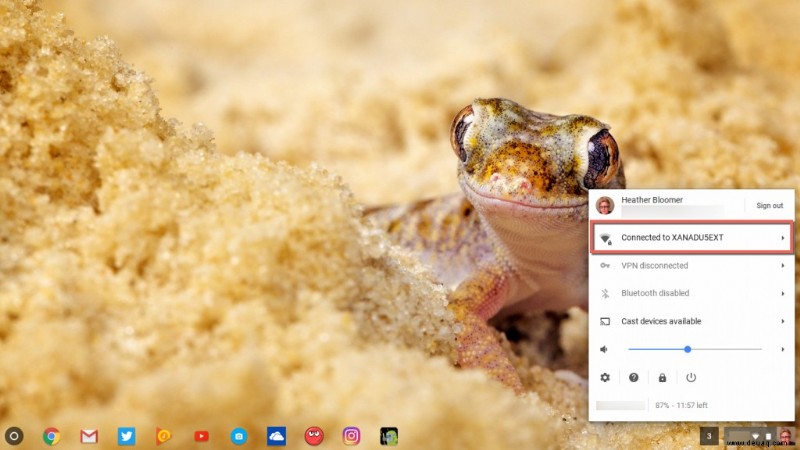
- Klicken Sie als Nächstes auf das „i“ im grauen Kreis neben dem Zahnradsymbol im selben Netzwerkfenster. Es zeigt Ihnen die IP-Adresse und Ihr WLAN, das Ihre Mac-Adressnummer ist.
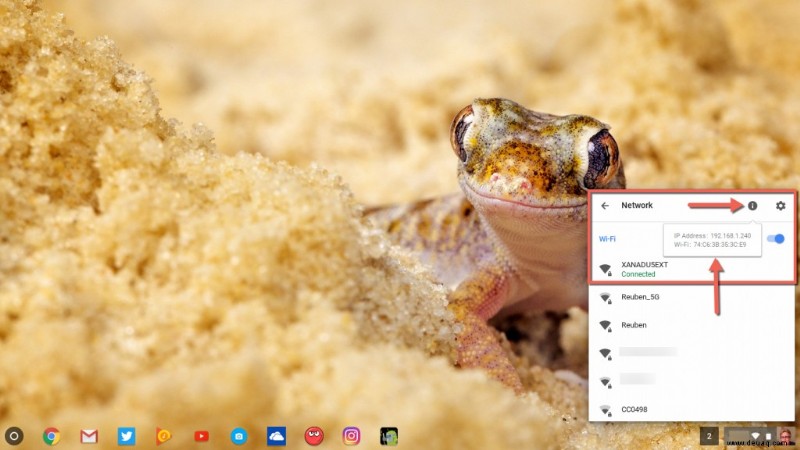
Nachdem Sie nun die Mac-Adresse auf Ihrem Chromebook mit der für Sie am besten geeigneten Methode gefunden haben, fahren wir damit fort, wie Sie die Mac-Adresse auf Ihrem Chromebook-Gerät ändern können.
Ändern der Mac-Adresse auf Ihrem Chromebook
Um die Mac-Adresse auf Ihrem Chromebook zu ändern, müssen Sie sich im Entwicklermodus befinden. Beachten Sie, dass Ihr Chromebook dadurch auch etwas weniger geschützt ist, da eine Sicherheitsebene verloren geht, wenn Sie in diesen Modus wechseln. Es löscht auch alles auf Ihrem Chromebook, stellen Sie also sicher, dass Sie vorher alles gesichert haben.
Nachdem Sie sich im Entwicklermodus bei Ihrem Chromebook-Gerät angemeldet haben, müssen Sie in den Entwickler-Cross oder die Befehlsshell gelangen. Sie werden das über den Chrome-Browser tun. Halten Sie die Tasten Strg + Alt + T auf Ihrer Tastatur gedrückt. Dies öffnet die Befehlszeile im Chrome-Browser.
Jetzt können Sie Ihre Mac-Adresse auf Ihrem Chromebook-Gerät kurz ändern, indem Sie die folgenden Befehle für eine Wi-Fi-Verbindung eingeben:
- "sudo ifconfig wlan0 down"
- „sudo ifconfig wlan0 hw ether 00:11:22:33:44:55“ (oder was auch immer Sie als gefälschte Mac-Adresse wünschen)
- "sudo ifconfig wlan0 up"
Diese Befehle trennen Ihre Internetverbindung, damit Sie Ihre Mac-Adresse ändern und nach Abschluss wieder herstellen können.
Die Befehle für ein über Ethernet verbundenes Chromebook-Gerät lauten:
- "sudo ifconfig eth0 down"
- „sudo ifconfig eth0 hw ether 00:11:22:33:44:55“ (oder was auch immer Sie als gefälschte Mac-Adresse wünschen)
- "sudo ifconfig eth0 up"
Okay, jetzt sollten Sie die Mac-Adresse auf Ihrem Chromebook im Entwicklermodus vorübergehend ändern können. Wenn Sie Ihr Chromebook-Gerät neu starten, wird die Mac-Adresse auf die ursprüngliche Mac-Adresse zurückgesetzt, da sie dem Netzwerkgerät zugewiesen ist.
Jedes Mal, wenn Sie Ihre Mac-Adresse auf Ihrem Chromebook ändern möchten, müssen Sie die obigen Schritte ausführen, wenn Sie Ihr Chromebook neu starten und Ihre tatsächliche Mac-Adresse fälschen müssen.
VPN auf Ihrem Chromebook verwenden
Sie können auch eine VPN-Verbindung (virtuelles privates Netzwerk) verwenden, um die IP-Adresse (Internetprotokoll) Ihres Internets zu fälschen (fälschen). Dadurch sieht es so aus, als käme Ihre Internetverbindung von einem anderen Ort und nicht von dort, wo Sie tatsächlich verbunden sind.
- Gehen Sie zu Ihren Internetverbindungseinstellungen, genau wie wir es beim ersten Weg getan haben, um Ihre Mac-Adresse zu finden.
- Unter Internetverbindung fügen Sie eine Verbindung hinzu. Klicken Sie also auf die Plus-Schaltfläche, wo Verbindung hinzufügen steht. Wählen Sie dann OpenVPN/L2TP.
Sie benötigen die Informationen Ihres VPN-Anbieters (virtuelles privates Netzwerk), um sie in den nächsten Schritten einzugeben. Wenn Sie bereits eines haben, besorgen Sie sich einfach die erforderlichen Informationen und fahren Sie mit der Einrichtung auf Ihrem Chromebook fort. Ansonsten gibt es im Internet einige kostenlose VPN-Anbieter oder viele beliebte kostenpflichtige VPN-Dienstanbieter. Eine gute Passform zu finden, die verschiedenen Dienste zu vergleichen und sich damit zu befassen, wie verschiedene Anbieter mit dem Datenschutz umgehen, verdient einen eigenen Artikel, da es ein bisschen mehr beinhaltet, als in einer kurzen Beschreibung eingehend behandelt werden kann, aber der private Internetzugang ist einer, den wir verwenden. P> 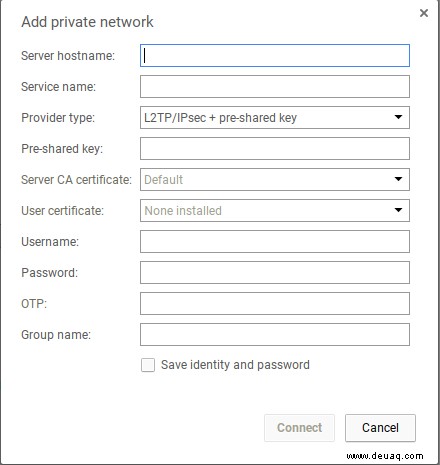
Hier sehen Sie das Feld, das auf Ihrem Chromebook-Bildschirm erscheint, und die Informationen, die Sie zum Einrichten des VPN benötigen.
Nachdem Sie die erforderlichen Informationen eingegeben haben, aktivieren Sie das Kontrollkästchen Identität und Passwort speichern, um sich in Zukunft einfach über Ihr VPN mit dem Internet zu verbinden. Klicken Sie dann auf die Schaltfläche Verbinden. Die Verbindung zu Ihrem VPN wird hergestellt und Sie sind bereit, anonym online zu surfen und sich auszutauschen.
Das ist alles dazu. Wählen Sie eine von drei Möglichkeiten, um die Mac-Adresse für Ihr Chromebook zu finden. Ob Sie es als Referenz benötigen oder einfach nur neugierig sind, Sie wissen jetzt, wie es geht. Gehen Sie dann durch die Befehlsshell, um Ihre Mac-Adresse zu ändern, während Sie sich im Entwicklermodus auf Ihrem Chromebook befinden. Sie können auch eine VPN-Verbindung von Ihrem Chromebook aus einrichten, wenn Ihr tatsächlicher Standort anonym bleiben soll oder aus eigenen Datenschutzgründen. Schließlich fühlt es sich manchmal so an, als ob Datenschutz in großen Teilen des Internets nicht wirklich existiert, aber es gibt immer noch Möglichkeiten, die dem Endverbraucher zur Verfügung stehende Menge an Privatsphäre zu maximieren.